【Linux内核日志深度分析】:dmesg和kern.log的专业解读
发布时间: 2024-12-11 14:42:24 阅读量: 6 订阅数: 6 


src_Linux-kernel-release-1.0.rar_Linux内核日志_linux 日志_linux内核源码_内核
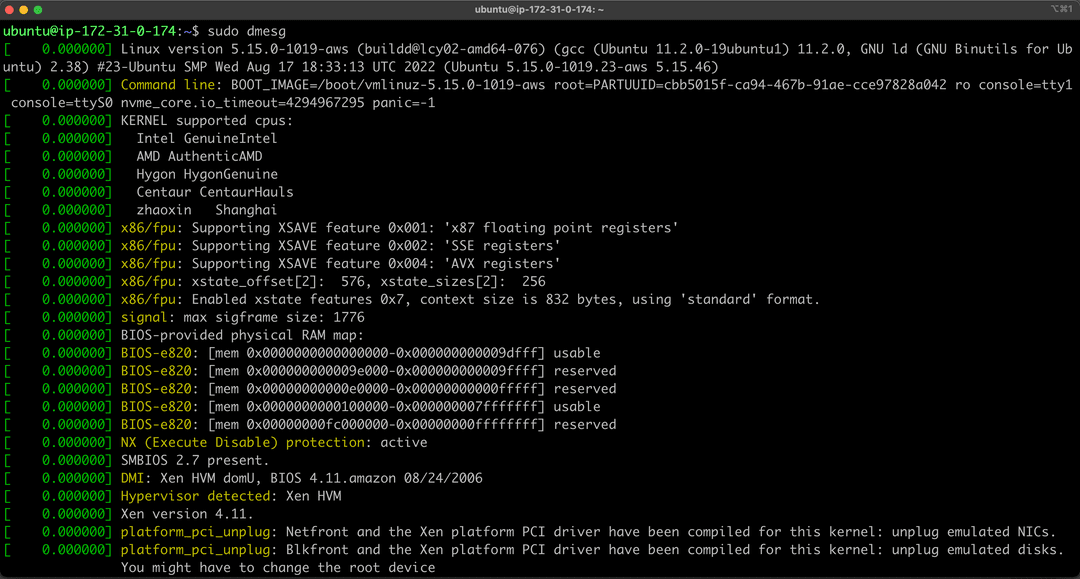
# 1. Linux内核日志概述
Linux内核日志是记录系统运行信息的重要组成部分,它涉及到系统从启动到运行的各个层面。在这一章节中,我们将从基础的概念开始,逐步深入到内核日志的细节和应用场景,为你揭示Linux内核日志的神秘面纱。
## 1.1 Linux日志系统的基本组成
Linux系统的日志管理由多个组件构成,如`syslogd`、`klogd`和`journald`等。`syslogd`和`klogd`是较早的日志管理服务,负责收集、分类并存储系统日志信息,而`systemd`自带的日志服务`journald`则提供更为现代化的日志管理方式。
## 1.2 内核日志的作用
内核日志主要记录了系统核心层的活动,包括硬件设备的初始化信息、驱动程序的加载和异常报告等。这些信息对系统管理员和开发者来说,是诊断问题和分析性能瓶颈不可或缺的资源。
## 1.3 Linux内核日志的分类
Linux内核日志按照其来源和内容大致可以分为三类:系统启动日志、硬件事件日志和系统运行时日志。系统启动日志记录了系统引导过程中的重要事件;硬件事件日志记录了硬件初始化及错误信息;系统运行时日志记录了内核运行过程中的各种事件。
在下一章节中,我们将深入了解`dmesg`命令,这个强大的工具几乎与Linux内核日志的每一个方面都有所关联,它不仅可以用来检索内核环缓冲区中的消息,也是故障排查时的重要助手。
# 2. dmesg命令的深入探究
## 2.1 dmesg的基本功能和使用
### 2.1.1 dmesg命令简介
`dmesg`是一个非常重要的诊断工具,它用于查看和控制内核的环形缓冲区。该命令默认显示启动信息,包括硬件检测的细节和各种内核消息。由于这些信息是在系统启动时被内核打印的,所以`dmesg`经常被用来诊断硬件问题。
命令的基本用法很简单,例如,直接输入`dmesg`就可以查看系统启动以来的所有内核消息。若想实时查看内核消息,可以将`dmesg`的输出通过管道传输到`tail`命令来实现:
```bash
dmesg | tail
```
### 2.1.2 dmesg输出信息的解析
`dmesg`的输出非常丰富,包括了设备驱动加载的信息、硬件初始化、以及系统运行时的状态变化等。一个典型的`dmesg`输出包含了消息的级别,例如`[ OK ]`表示操作成功,而`[ ERROR ]`则表示有错误发生。每一条消息可能包括时间戳、级别、消息内容以及相关的硬件信息。
解析`dmesg`输出时,我们应重点注意以下几个部分:
- **时间戳**:显示消息发生的时间,帮助定位问题出现的具体时刻。
- **消息级别**:表明消息的重要性和紧急程度,如`INFO`, `WARNING`, `ERROR`等。
- **消息内容**:具体描述事件的信息,包括硬件型号、驱动名称、功能模块等。
解析时,一个实际操作的例子是使用`grep`命令结合正则表达式来提取错误信息:
```bash
dmesg | grep -i 'ERROR'
```
该命令会过滤出所有包含"ERROR"的行,供我们进一步分析。
## 2.2 dmesg高级应用技巧
### 2.2.1 dmesg的过滤和搜索功能
由于`dmesg`输出的信息量很大,为了能够快速找到我们所需要的信息,`dmesg`提供了许多过滤选项。例如,我们可以使用`-t`选项来只显示时间戳:
```bash
dmesg -t
```
此外,`dmesg`也支持使用`-H`选项将时间戳以人类可读的格式显示,`--follow`选项可以实时跟踪内核消息:
```bash
dmesg --follow
```
结合`grep`等工具,可以实现复杂的搜索和过滤功能,如查找与特定硬件相关的信息:
```bash
dmesg | grep -i 'sda'
```
### 2.2.2 dmesg与实时监控的结合
为了能够实时监控内核消息,我们可以将`dmesg`与监控工具如`watch`结合使用。这在调试硬件设备或分析系统行为时非常有用:
```bash
watch -n 1 dmesg
```
该命令会每秒刷新一次`dmesg`输出。结合适当的过滤,我们可以获得更精确的监控结果,比如监控特定类型的消息:
```bash
watch -n 1 'dmesg | grep -i "error"'
```
## 2.3 dmesg在故障排查中的实践
### 2.3.1 系统启动问题的诊断
系统在启动过程中遇到问题时,`dmesg`可以帮助我们找出原因。在许多情况下,启动失败的原因可能是硬件不兼容、驱动加载错误或系统资源冲突等问题。通过查看`dmesg`的输出,我们可以得到启动时的硬件检测和初始化过程的详细信息。
例如,如果某个设备没有被正确识别,可能会在`dmesg`中看到类似`[FAILED]`的消息。通过分析这些信息,我们可以判断是硬件故障还是驱动问题,并采取相应的解决措施。
### 2.3.2 驱动加载失败的案例分析
驱动加载失败是另一个常见的问题。驱动程序在加载时可能会因多种原因失败,比如依赖问题、配置错误、内核版本不兼容等。这些都可能在`dmesg`中留下记录。
例如,如果某个显卡驱动加载失败,`dmesg`中可能会有类似这样的输出:
```
[ 10.2345] nouveau 0000:01:00.0: fb0: nouveaufb destroyed
[ 10.2346] nouveau 0000:01:00.0: API UNINIT
[ 10.2347] nouveau 0000:01:00.0: ring0: failed to create context: -16
[ 10.2348] nouveau 0000:01:00.0: vbios: 0xc0040000, base 0x00000000, size 0x1e9800, busaddr 0x0000000000000000
```
通过这些信息,我们可以确定是显卡驱动(`nouveau`)加载失败,并了解到具体的错误代码和日志。通过进一步的网络搜索或查阅官方文档,我们可以找到合适的解决方案。
以上章节详细地介绍了`dmesg`命令在系统诊断和故障排查中的基本使用方
0
0






